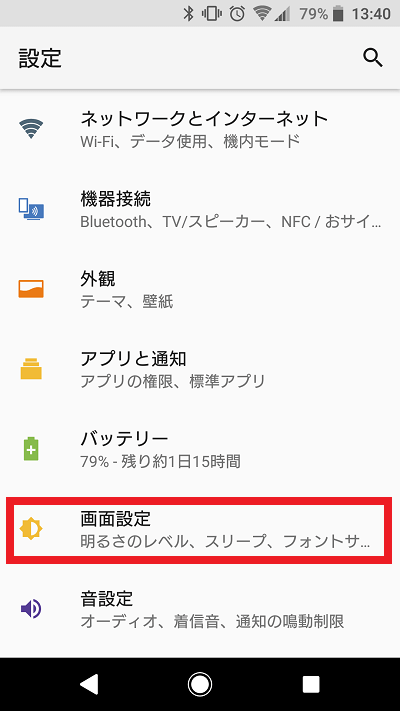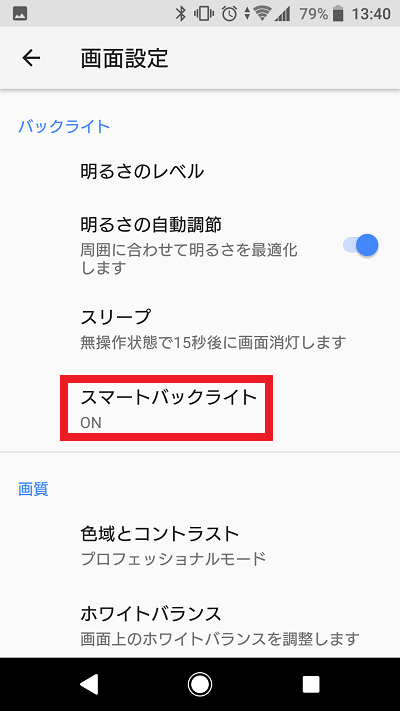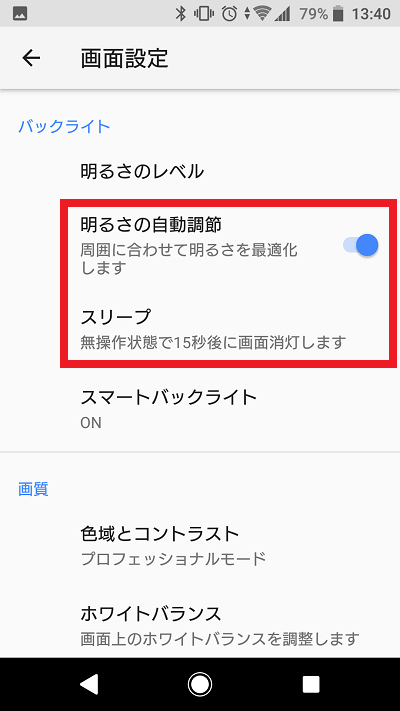Androidスマホ Xperiaを手に持っているときにスリープ(消灯)させない方法
2018/04/26
本エントリーの目次
スマホを使っているときに、こんなふうに思うことがありますよね。
スマホを手に持っているときはスリープ(消灯)させたくない!
たとえば自分のスマホの画面を友達に見せようとしたら、画面が暗くなってよく見えなかった…だとか。
スマホを手に持ちながら、ちょっとした考え事をしていたら、画面がロックされてしまった。
あるいはスマホに保存しておいた買い物メモ(買い物リスト)を見ながら買い物をしていたら、頻繁にロックされてしまい毎回解除するのが面倒だった、といったケースが挙げられます。
スマホのバッテリー消費量を減らす目的で、無操作状態になってから画面のライト(バックライト)が消灯されるまでの時間を短く設定している方が、特に感じることが多い問題でしょう。
これらの問題を解決するために、スマホを手に持っているときはスリープ(バックライトを消灯)させないようにできるAndroidアプリ、BetterSleepを以前にご紹介していました。
参考:持っている間はスリープさせない!それならBetterSleep!
ところがこのBetterSleep、現在ではアプリの公開が停止されてしまったようで…。
ただし現在販売されているAndroidスマホ製品の中には、BetterSleepと同等の機能、つまりスマホを手に持っているときはスリープ(バックライトを消灯)させない機能を、標準の機能として備えているものもあります。
はるるが現在使っているAndroidスマホのXperiaも、そういった製品の一つ。
そこで今回は、Xperiaのスマートバックライト機能をご紹介します!
スマートバックライト機能を使えば、スマホを手に持っているときはスリープ(バックライトを消灯)させないようにできます!
Androidスマホ Xperiaのスマートバックライト機能を有効にすれば、スマホを手に持っているときはスリープ(バックライトを消灯)させないようにできます。
スマートバックライトはXperiaに標準機能※として搭載されている機能。
そのため別途アプリを購入・インストールする必要はなく、もちろん無料で利用可能です。
※Xperiaであっても、旧型の製品では搭載されていません。
スマートバックライト機能の設定方法
スマートバックライト機能の設定は、Androidの設定画面から行います。
設定画面を開いたら『画面設定』をタップします。
『画面設定』画面が開くので、『バックライト』という項目内の『スマートバックライト』をタップします。
すると『スマートバックライト』の設定画面が表示されるので、画面上部の設定ボタンを『ON』に変更し、スマートバックライト機能を有効化してください。
以前ご紹介したBetterSleepは近接センサーの設定などが可能でしたが、スマートバックライトではON・OFFボタンで機能の有効・無効を設定することしかできません。
他に詳細な設定項目などはないので、以上の手順で設定は完了です!
スマートバックライト機能は手に持っているときだけ動作します!
Xperiaのスマートバックライト機能は、端末のセンサーがスマホを手に持っていることを検知している間は、バックライトを消灯させない機能です。(手に持っている間は点灯し続けます。)
そのためテーブルの上に置くなどして手に持つのをやめると、そこからは端末のスリープ設定のとおりにバックライトの消灯が行われます。
これについては、『スマートバックライト』の設定画面にも以下のように書かれています。
機器を手に持って使っていることをセンサーが判別した場合にはバックライトを消灯させない機能です。
たとえば手に持って写真を観賞中はタッチ操作しなくても、バックライトが点灯し続けます。
机の上に置いているような場合にはスリープ設定に従って消灯します。(Xperia XZ1 – 『スマートバックライト』の設定画面の説明書きより引用)
ただしこういった動作の仕組み上、本当はスマホを手に持っていない状況であるにも関わらず、スマホのセンサー類が手に持っていると誤認している状況では、バックライトが点灯し続けるため、バッテリーの消費量が増大する可能性があります。
バッテリー消費量を減らすために、併せて行っておくと良い設定
Xperiaのスマートバックライト機能を使用する場合、バッテリー消費量を減らすために併せて行っておくと良い設定があります。
スマートバックライト機能を有効にすれば、手に持っている間は自動消灯されないようになります。
そのため無操作・手に持っていないときに自動消灯されるまでの時間(スリープまでの時間)は、なるべく短く設定しておくと良いでしょう。
また、自動消灯(スリープ)設定のすぐ近くにある『明るさの自動調節』機能も有効にしておきましょう。
『明るさの自動調節』機能を有効にすると、画面バックライトの明るさを、明るい場所では自動的に明るく変更してくれるため、画面が見やすくなります。
そして暗い場所では画面が自動的に暗くなり、バッテリーの消費量を節約してくれるのです。(画面が明るすぎて眩しく感じるのを防ぐ効果もあります。)
これらの設定はスマートバッククライト機能と同じように、Androidの設定画面から変更可能です。
設定画面を開いたら『画面設定』をタップしてください。
さきほどご紹介したスマートバックライトのすぐ上に、『明るさの自動調節』と『スリープ』の設定項目があります。
『明るさの自動調節』を有効化。
『スリープ』の設定項目では、複数の候補から無操作時に自動消灯されるまでの時間を選択してください。
スマートバックライト機能を有効化している場合は、『スリープ』の設定を最短の『15秒』にしても、不便に感じることはほとんどないでしょう。
そのため最短の『15秒』設定がおすすめです。
これでは短すぎるということであれば、お好みの時間に変更してください。
今回ご紹介したXperiaのスマートバックライト機能は、使い勝手に大きな影響を与えずにバッテリーの節約効果を期待できるので、Xperiaをお持ちの方はぜひ使ってみてくださいね!